Magic Keyboard
Dankzij de ingebouwde voorzieningen van het draadloze Magic Keyboard bij je iMac kun je eenvoudig emoji's invoeren, van toetsenbordtaal wisselen, je iMac vergrendelen en allerlei systeemfuncties met één druk op een toets uitvoeren. Met het Magic Keyboard met Touch ID kun je ook een vingerafdruk gebruiken om in te loggen en om aankopen te doen met Apple Pay.
Zie Accessoires aansluiten op de iMac voor informatie over het aansluiten van het Magic Keyboard op je iMac.
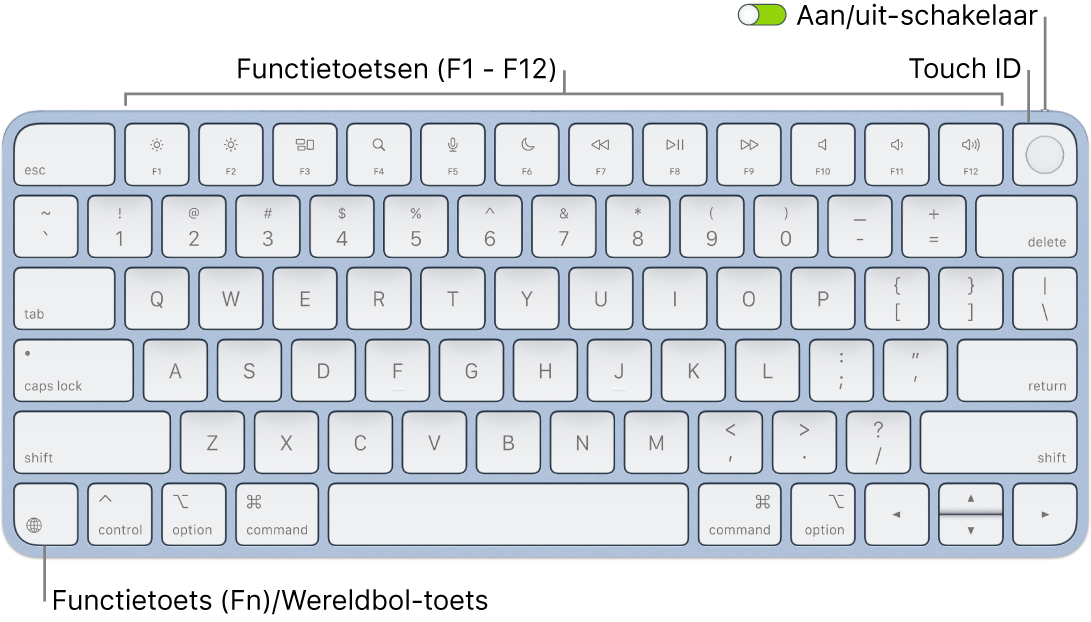
Het toetsenbord in- of uitschakelen. Schuif de aan/uit-schakelaar achter op het toetsenbord om het toetsenbord in te schakelen 
Je iMac vergrendelen. Druk eenmaal snel op Touch ID of de vergrendeltoets 
Touch ID configureren. Als je een toetsenbord met Touch ID hebt, kun je met je vingerafdruk je iMac ontgrendelen en aankopen doen in de App Store, de Apple TV-app en Apple Books en op websites die gebruikmaken van Apple Pay. Als je Touch ID niet tijdens de configuratie van je iMac instelt, kun je dit later alsnog doen in het paneel 'Touch ID en wachtwoord' in Systeeminstellingen. Zie Je iMac configureren voor meer informatie over Touch ID. Zie Wallet en Apple Pay gebruiken voor informatie over Apple Pay.
Touch ID gebruiken. Plaats je vinger lichtjes op Touch ID. De eerste keer dat je de iMac opstart of herstart, moet je je wachtwoord typen om in te loggen. Als je daarna om je wachtwoord wordt gevraagd om het scherm te ontgrendelen of een aankoop te doen, kun je Touch ID gebruiken. Als je snelle gebruikersoverschakeling hebt ingesteld op je iMac, kun je je vingerafdruk ook gebruiken om te schakelen tussen de account van een andere gebruiker en je eigen account. Zie Touch ID gebruiken op de Mac voor meer informatie.
Toetsenbordinstellingen opgeven. Om opties voor het toetsenbord en de Fn-functietoets/Wereldbol-toets 
Emoji's gebruiken of van toetsenbordtaal wisselen. Druk op 

Functietoetsen gebruiken. Met de functietoetsen in de bovenste rij kun je snel de volgende veelgebruikte systeemfuncties uitvoeren:
Helderheid (F1, F2): Druk op


Mission Control (F3): Druk op

Zoeken met Spotlight (F4): Druk op

Dicteerfunctie/Siri (F5): Druk op


Niet storen (F6): Druk op

Media (F7, F8, F9): Druk op



Geluid uit (F10): Druk op

Volume (F11, F12): Druk op


Alternatieve functies gebruiken. Je kunt met de functietoetsen ook taken voor specifieke apps of andere functies uitvoeren. Met de toets F11 kun je bijvoorbeeld ook alle open vensters verbergen en het bureaublad weergeven. Om de alternatieve functie te activeren die aan een toets gekoppeld is, houd je de Fn-toets ingedrukt terwijl je op de functietoets drukt.
Toetscombinaties gebruiken. Je kunt op twee of meer toetsen tegelijk drukken om snel taken op je iMac uit te voeren die je normaal gesproken met een trackpad, muis of ander apparaat doet. Druk bijvoorbeeld op Command + C om geselecteerde tekst te kopiëren. Klik vervolgens op de plaats waar je de tekst wilt plakken en druk op Command + V. Zie Toetscombinaties op de Mac voor een overzicht van veelvoorkomende toetscombinaties. Als dit je eerste Mac is, is dit artikel misschien ook interessant: Is dit je eerste Mac?.
Opmerking: Touch ID en de functietoetsen werken op de hierboven beschreven manier op elke Mac met Apple silicon en macOS 11.3 of nieuwer.